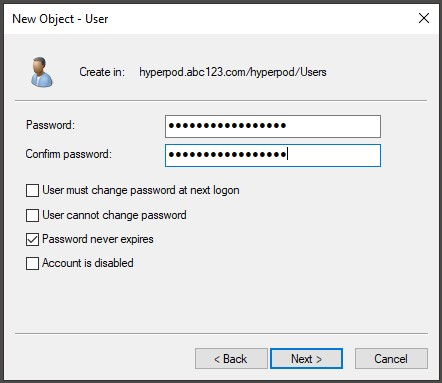HyperPod Amazon SageMaker został zaprojektowany specjalnie w celu przyspieszenia szkolenia w oparciu o model podstawowy (FM), eliminując niezróżnicowane podnoszenie ciężkich przedmiotów związanych z zarządzaniem i optymalizacją dużego klastra obliczeniowego szkoleniowego. Dzięki SageMaker HyperPod możesz trenować FM przez tygodnie i miesiące bez zakłóceń.
Zazwyczaj klastry HyperPod są używane przez wielu użytkowników: badaczy uczenia maszynowego (ML), inżynierów oprogramowania, analityków danych i administratorów klastrów. Edytują własne pliki, wykonują własne zadania i chcą uniknąć wzajemnego wpływania na pracę. Aby osiągnąć środowisko wielu użytkowników, można skorzystać z mechanizmu użytkowników i grup systemu Linux i statycznie utworzyć wielu użytkowników w każdej instancji za pomocą skryptów cyklu życia. Wadą tego podejścia jest jednak to, że ustawienia użytkowników i grup są zduplikowane w wielu instancjach w klastrze, co utrudnia ich spójną konfigurację we wszystkich instancjach, na przykład gdy dołącza nowy członek zespołu.
Aby rozwiązać ten problem, możemy użyć Lekki protokół dostępu do katalogu (LDAP) i LDAP przez TLS/SSL (LDAPS) do integracji z usługą katalogową, np Usługa katalogowa AWS dla Microsoft Active Directory. Dzięki usłudze katalogowej możesz centralnie zarządzać użytkownikami i grupami oraz ich uprawnieniami.
W tym poście przedstawiamy rozwiązanie umożliwiające integrację klastrów HyperPod z zarządzaną przez AWS usługą Microsoft AD i wyjaśniamy, jak uzyskać płynne środowisko logowania wielu użytkowników z centralnie zarządzanym katalogiem.
Omówienie rozwiązania
Rozwiązanie wykorzystuje następujące usługi i zasoby AWS:
Używamy również Tworzenie chmury AWS wdrożyć stos w celu utworzenia wymagań wstępnych dla klastra HyperPod: VPC, podsieci, grupa zabezpieczeń i Amazon FSx dla Luster objętość.
Poniższy diagram ilustruje architekturę rozwiązania wysokiego poziomu.
W tym rozwiązaniu instancje klastra HyperPod używają protokołu LDAPS do łączenia się z zarządzaną przez AWS usługą Microsoft AD za pośrednictwem NLB. Używamy Zakończenie protokołu TLS poprzez zainstalowanie certyfikatu w NLB. Aby skonfigurować LDAPS w instancjach klastra HyperPod, instaluje się i konfiguruje skrypt cyklu życia Demon usług bezpieczeństwa systemu (SSSD)— oprogramowanie klienckie typu open source dla LDAP/LDAPS.
Wymagania wstępne
W tym poście założono, że wiesz już, jak utworzyć podstawowy klaster HyperPod bez dysku SSD. Aby uzyskać więcej informacji na temat tworzenia klastrów HyperPod, zobacz Pierwsze kroki z SageMaker HyperPod oraz Warsztaty HyperPoda.
Ponadto na etapach konfiguracji użyjesz komputera z systemem Linux do wygenerowania certyfikatu z podpisem własnym i uzyskania zaciemnionego hasła dla użytkownika czytnika AD. Jeśli nie masz komputera z systemem Linux, możesz utworzyć instancję EC2 Linux lub użyć Chmura AWS.
Utwórz VPC, podsieci i grupę zabezpieczeń
Postępuj zgodnie z instrukcjami w Własne konto część warsztatu HyperPod. Wdrożysz stos CloudFormation i utworzysz wymagane wstępnie zasoby, takie jak VPC, podsieci, grupa zabezpieczeń i wolumin FSx for Lustre. Podczas wdrażania stosu CloudFormation należy utworzyć zarówno podsieć podstawową, jak i podsieć zapasową, ponieważ Usługa Microsoft AD zarządzana przez AWS wymaga co najmniej dwóch podsieci z różnymi Strefami Dostępności.
Dla uproszczenia w tym poście używamy tej samej sieci VPC, podsieci i grupy zabezpieczeń zarówno dla klastra HyperPod, jak i usługi katalogowej. Jeśli chcesz używać różnych sieci między klastrem a usługą katalogową, upewnij się, że grupy zabezpieczeń i tabele tras są skonfigurowane w sposób umożliwiający wzajemne komunikowanie się.
Utwórz usługę Microsoft AD zarządzaną przez AWS w usłudze katalogowej
Wykonaj następujące kroki, aby skonfigurować katalog:
- Na Konsola usługi katalogowejwybierz Katalogi w okienku nawigacji.
- Dodaj Skonfiguruj katalog.
- W razie zamówieenia projektu Typ katalogu, Wybierz Zarządzana przez AWS usługa Microsoft AD.
- Dodaj Następna.

- W razie zamówieenia projektu edycja, Wybierz Standard Edition.
- W razie zamówieenia projektu Nazwa DNS katalogu, wprowadź preferowaną nazwę DNS katalogu (na przykład
hyperpod.abc123.com). - W razie zamówieenia projektu hasło administratora¸ ustaw hasło i zapisz je do późniejszego wykorzystania.
- Dodaj Następna.
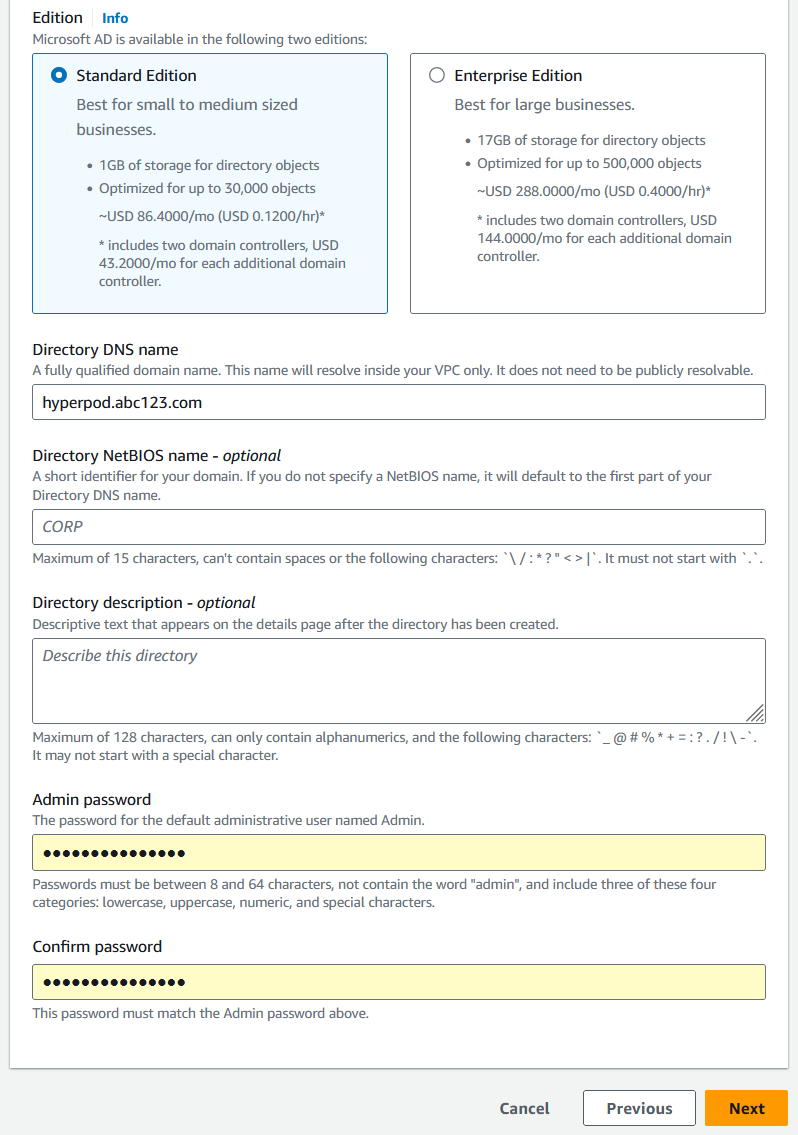
- W Sieci w sekcji określ utworzoną sieć VPC i dwie podsieci prywatne.
- Dodaj Następna.
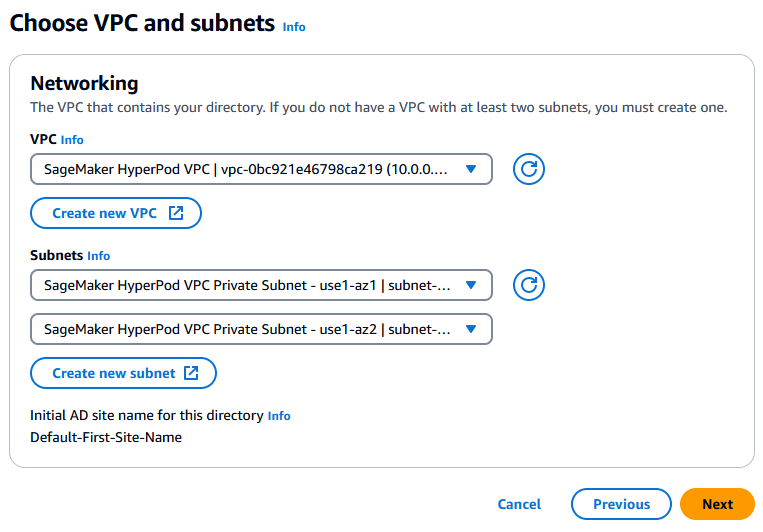
- Przejrzyj konfigurację i cenę, a następnie wybierz Utworzyć katalog.

Rozpocznie się tworzenie katalogu. Poczekaj, aż status zmieni się z Tworzenie do Aktywna, co może zająć 20–30 minut. - Gdy status zmieni się na Aktywna, otwórz stronę szczegółów katalogu i zanotuj adresy DNS do późniejszego wykorzystania.

Utwórz obciążenie NLB przed usługą katalogową
Aby utworzyć równoważenie obciążenia sieciowego, wykonaj następujące kroki:
- Na Konsola Amazon EC2wybierz Grupy docelowe w okienku nawigacji.
- Dodaj Twórz grupy docelowe.
- Utwórz grupę docelową o następujących parametrach:
- W razie zamówieenia projektu Wybierz typ celu, Wybierz Adresy IP.
- W razie zamówieenia projektu Nazwa grupy docelowej, wchodzić
LDAP. - W razie zamówieenia projektu Protokół: Portwybierz TCP I wejdź
389. - W razie zamówieenia projektu Typ adresu IP, Wybierz IPv4.
- W razie zamówieenia projektu VPCwybierz SageMaker HyperPod VPC (który utworzyłeś za pomocą szablonu CloudFormation).
- W razie zamówieenia projektu Protokół kontroli stanu zdrowiawybierz TCP.
- Dodaj Następna.

- W Zarejestruj cele w tej sekcji zarejestruj adresy DNS usługi katalogowej jako obiekty docelowe.
- W razie zamówieenia projektu portywybierz Uwzględnij poniżej jako oczekujące.
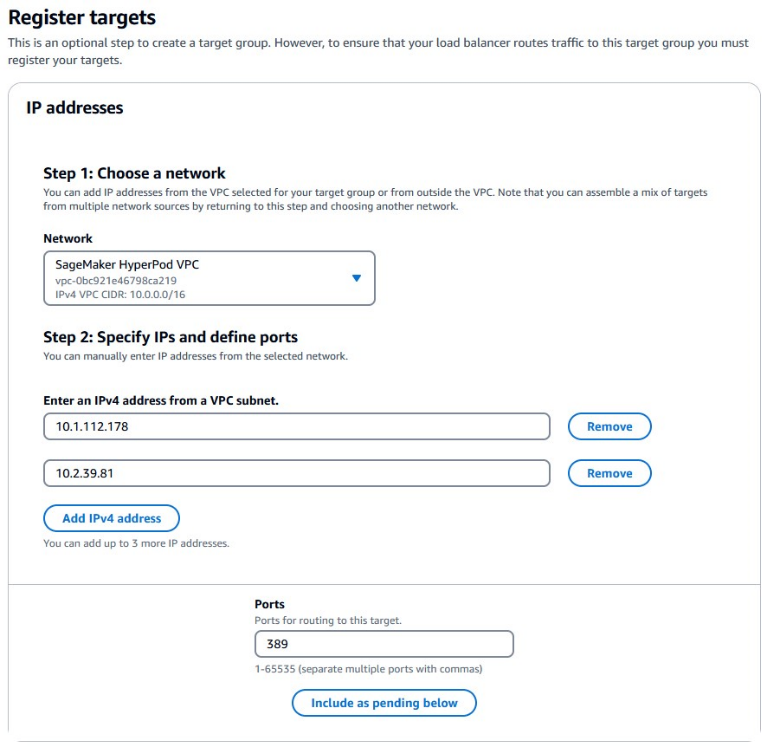 Adresy są dodawane w pliku Przejrzyj cele sekcja z Do czasu stan.
Adresy są dodawane w pliku Przejrzyj cele sekcja z Do czasu stan. - Dodaj Utwórz grupę docelową.

- Na Konsola Load Balancerówwybierz Utwórz moduł równoważenia obciążenia.
- Pod System równoważenia obciążenia sieciowegowybierz Stwórz.

- Skonfiguruj równoważenie obciążenia sieciowego z następującymi parametrami:
- W razie zamówieenia projektu Nazwa modułu równoważenia obciążeniawprowadź nazwę (na przykład
nlb-ds). - W razie zamówieenia projektu Schemat, Wybierz Wewnętrzne.
- W razie zamówieenia projektu Typ adresu IP, Wybierz IPv4.

- W razie zamówieenia projektu VPCwybierz SageMaker HyperPod VPC (który utworzyłeś za pomocą szablonu CloudFormation).
- Pod Mapowania, wybierz dwie prywatne podsieci i ich zakresy CIDR (które utworzyłeś za pomocą szablonu CloudFormation).
- W razie zamówieenia projektu Grupy bezpieczeństwawybierz
CfStackName-SecurityGroup-XYZXYZ(który utworzyłeś za pomocą szablonu CloudFormation).
- W razie zamówieenia projektu Nazwa modułu równoważenia obciążeniawprowadź nazwę (na przykład
- W Słuchacze i routing sekcji określ następujące parametry:
- W razie zamówieenia projektu Protokółwybierz TCP.
- W razie zamówieenia projektu Port, wchodzić
389. - W razie zamówieenia projektu Akcja domyślna, wybierz grupę docelową o nazwie LDAP.
Tutaj dodajemy odbiornik dla LDAP. Później dodamy LDAPS.
- Dodaj Utwórz moduł równoważenia obciążenia.
 Poczekaj, aż status zmieni się z Provisioning na Aktywny, co może zająć 3–5 minut.
Poczekaj, aż status zmieni się z Provisioning na Aktywny, co może zająć 3–5 minut. - Gdy status zmieni się na Aktywna, otwórz stronę szczegółów udostępnionego obciążenia NLB i zanotuj nazwę DNS (
xyzxyz.elb.region-name.amazonaws.com) do późniejszego wykorzystania.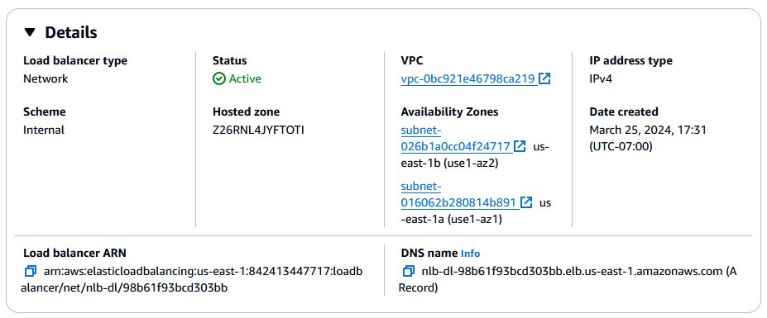
Utwórz certyfikat z podpisem własnym i zaimportuj go do Menedżera certyfikatów
Aby utworzyć certyfikat z podpisem własnym, wykonaj następujące kroki:
- W środowisku opartym na systemie Linux (lokalny laptop, instancja EC2 Linux lub CloudShell) uruchom następujące polecenie OpenSSL polecenia umożliwiające utworzenie certyfikatu z podpisem własnym i klucza prywatnego:
- Na Konsola Menedżera certyfikatówwybierz import.
- Wprowadź treść certyfikatu i klucz prywatny z zawartości
ldaps.crtildaps.keyodpowiednio. - Dodaj Następna.

- Dodaj opcjonalne tagi i wybierz Następna.

- Przejrzyj konfigurację i wybierz import.
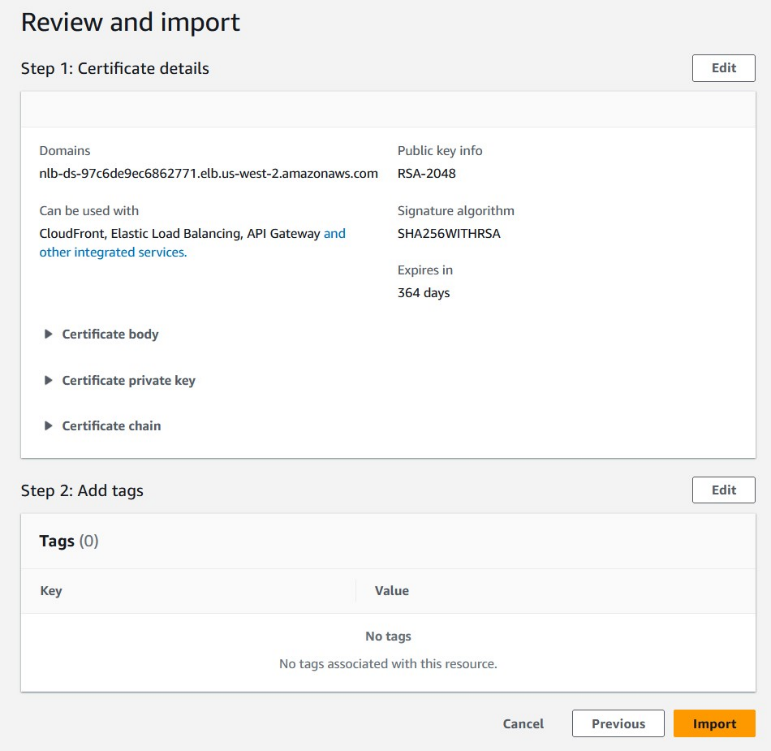
Dodaj odbiornik LDAPS
Dodaliśmy odbiornik LDAP już w NLB. Teraz dodajemy słuchacza dla LDAPS z zaimportowanym certyfikatem. Wykonaj następujące kroki:
- Na Konsola Load Balancerów, przejdź do strony szczegółów NLB.
- Na Słuchacze kartę, wybierz Dodaj słuchacza.

- Skonfiguruj odbiornik za pomocą następujących parametrów:
- W razie zamówieenia projektu Protokółwybierz TLS.
- W razie zamówieenia projektu Port, wchodzić
636. - W razie zamówieenia projektu Akcja domyślnawybierz LDAP.
- W razie zamówieenia projektu Źródło certyfikatu, Wybierz Z ACM.
- W razie zamówieenia projektu Certyfikat, wpisz to, co zaimportowałeś do ACM.
- Dodaj Dodaj.
 Teraz NLB słucha zarówno LDAP, jak i LDAPS. Zaleca się usunięcie odbiornika LDAP, ponieważ w przeciwieństwie do LDAPS przesyła on dane bez szyfrowania.
Teraz NLB słucha zarówno LDAP, jak i LDAPS. Zaleca się usunięcie odbiornika LDAP, ponieważ w przeciwieństwie do LDAPS przesyła on dane bez szyfrowania.
Utwórz instancję EC2 Windows, aby administrować użytkownikami i grupami w AD
Aby utworzyć i zarządzać użytkownikami i grupami w AD, wykonaj następujące kroki:
- Na konsoli Amazon EC2 wybierz Instancje w okienku nawigacji.
- Dodaj Uruchom instancje.
- W razie zamówieenia projektu Imię, wprowadź nazwę swojej instancji.
- W razie zamówieenia projektu Obraz maszyny Amazonwybierz Podstawowy system Microsoft Windows Server 2022.
- W razie zamówieenia projektu Typ instancjiwybierz t2.micro.
- W ustawienia sieci sekcji, podaj następujące parametry:
- W razie zamówieenia projektu VPCwybierz SageMaker HyperPod VPC (który utworzyłeś za pomocą szablonu CloudFormation).
- W razie zamówieenia projektu Subnet, wybierz jedną z dwóch podsieci utworzonych za pomocą szablonu CloudFormation.
- W razie zamówieenia projektu Typowe grupy zabezpieczeńwybierz
CfStackName-SecurityGroup-XYZXYZ(który utworzyłeś za pomocą szablonu CloudFormation).
- W razie zamówieenia projektu Skonfiguruj pamięć, ustaw pamięć na 30 GB gp2.
- W Zaawansowane szczegóły sekcja dla Katalog dołączenia do domeny¸ wybierz utworzoną reklamę.
- W razie zamówieenia projektu Profil instancji uprawnieńwybierz plik AWS Zarządzanie tożsamością i dostępem (IAM) z co najmniej
AmazonSSMManagedEC2InstanceDefaultPolicypolityka. - Przejrzyj podsumowanie i wybierz Uruchom instancję.
Twórz użytkowników i grupy w AD za pomocą instancji EC2 Windows
Z Remote Desktop, połącz się z instancją EC2 Windows utworzoną w poprzednim kroku. Zaleca się korzystanie z klienta RDP zamiast korzystania z Pulpitu zdalnego opartego na przeglądarce, aby móc wymieniać zawartość schowka z komputerem lokalnym za pomocą operacji kopiowania i wklejania. Aby uzyskać więcej informacji na temat łączenia się z instancjami EC2 Windows, zobacz Połącz się z instancją systemu Windows.
Jeśli zostaniesz poproszony o podanie danych logowania, użyj hyperpodAdmin (gdzie hyperpod to pierwsza część nazwy DNS katalogu) jako nazwa użytkownika i użyj hasła administratora ustawionego dla usługi katalogowej.
- Po otwarciu ekranu pulpitu systemu Windows wybierz Server Manager z Start menu.

- Dodaj Serwer lokalny w panelu nawigacji i potwierdź, że jest to domena określona w usłudze katalogowej.

- Na zarządzanie menu, wybierz Dodaj role i funkcje.

- Dodaj Następna dopóki nie znajdziesz się w Korzyści strona.

- Rozwiń funkcję Narzędzia administracji zdalnej serwera, rozwiń Narzędzia do administrowania rolamii wybierz Narzędzia AD DS i AD LDS i Usługa zarządzania prawami Active Directory.
- Dodaj Następna i Zainstalować.
 Rozpocznie się instalacja funkcji.
Rozpocznie się instalacja funkcji. - Po zakończeniu instalacji wybierz Zamknij.

- Otwarte Użytkownicy i komputery usługi Active Directory z Start menu.

- Pod
hyperpod.abc123.com, rozwińhyperpod. - Wybierz (kliknij prawym przyciskiem myszy)
hyperpodwybierz Nowościi wybierz Jednostka organizacyjna.
- Utwórz jednostkę organizacyjną o nazwie
Groups.
- Wybierz (kliknij prawym przyciskiem myszy) Grupywybierz Nowościi wybierz Zarządzanie.

- Utwórz grupę o nazwie
ClusterAdmin.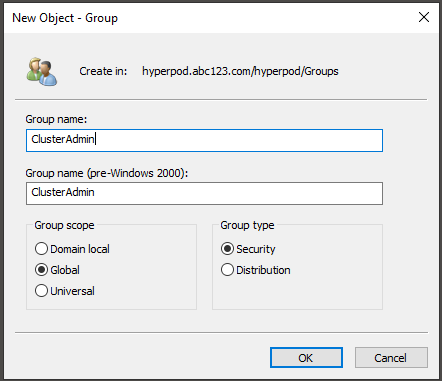
- Utwórz drugą grupę o nazwie
ClusterDev.
- Wybierz (kliknij prawym przyciskiem myszy) użytkownicywybierz Nowościi wybierz Użytkownik.
- Utwórz nowego użytkownika.

- Wybierz (kliknij prawym przyciskiem myszy) użytkownika i wybierz Dodaj do grupy.

- Dodaj swoich użytkowników do grup
ClusterAdminorClusterDev. Użytkownicy dodani do
Użytkownicy dodani do ClusterAdmingrupa będzie miałasudouprawnienia w klastrze.
Utwórz użytkownika ReadOnly w usłudze AD
Utwórz użytkownika o nazwie ReadOnly dla Users, ReadOnly użytkownik jest używany przez klaster do programowego dostępu do użytkowników i grup w usłudze AD.
Zanotuj hasło do późniejszego wykorzystania.
(W przypadku uwierzytelniania za pomocą klucza publicznego SSH) Dodaj klucze publiczne SSH dla użytkowników
Przechowując klucz publiczny SSH użytkownikowi w AD, możesz zalogować się bez podawania hasła. Możesz użyć istniejącej pary kluczy lub utworzyć nową parę kluczy z OpenSSH ssh-keygen Komenda. Aby uzyskać więcej informacji na temat generowania pary kluczy, zobacz Utwórz parę kluczy dla swojej instancji Amazon EC2.
- In Użytkownicy i komputery usługi Active Directory, Na Zobacz i wysłuchaj menu, włącz Funkcje zaawansowane.

- Otwórz Właściwości dialog użytkownika.
- Na Edytor atrybutów kartę, wybierz
altSecurityIdentitieswybierać Edytuj.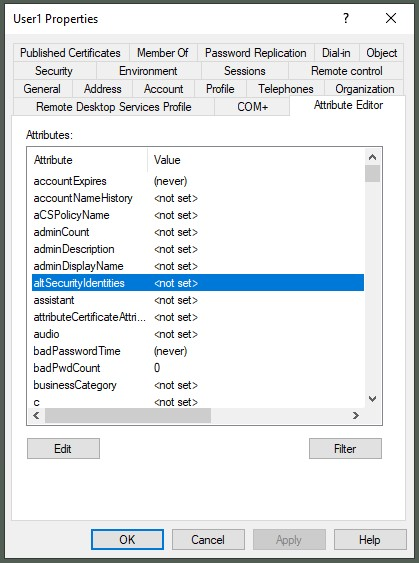
- W razie zamówieenia projektu Wartość do dodaniawybierz Dodaj.
- W razie zamówieenia projektu Wartości, dodaj klucz publiczny SSH.
- Dodaj OK.
 Upewnij się, że klucz publiczny SSH pojawia się jako atrybut.
Upewnij się, że klucz publiczny SSH pojawia się jako atrybut.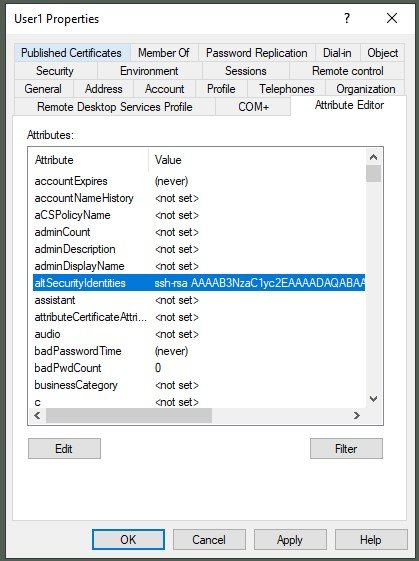
Uzyskaj zaciemnione hasło dla użytkownika ReadOnly
Aby uniknąć dołączania hasła w postaci zwykłego tekstu do pliku konfiguracyjnego SSSD, zaciemniasz hasło. Do tego kroku potrzebne jest środowisko Linux (lokalny laptop, instancja EC2 Linux lub CloudShell).
Instalacja sssd-tools pakiet na komputerze z systemem Linux, aby zainstalować moduł Python pysss dla zaciemnienia:
Uruchom następujący jednowierszowy skrypt w języku Python. Wprowadź hasło do ReadOnly użytkownik. Otrzymasz zaciemnione hasło.
Utwórz klaster HyperPod za pomocą skryptu cyklu życia z obsługą SSSD
Następnie tworzysz klaster HyperPod z integracją LDAPS/Active Directory.
- Znajdź plik konfiguracyjny
config.pyw katalogu skryptów cyklu życia otwórz go za pomocą edytora tekstu i edytuj właściwości w plikuConfigklasa iSssdConfigklasa:- Zestaw
Truedlaenable_sssdaby umożliwić konfigurację SSSD. - Połączenia
SssdConfigklasa zawiera parametry konfiguracyjne dla SSSD. - Upewnij się, że używasz zaciemnionego hasła do
ldap_default_authtokwłaściwość, a nie hasło w postaci zwykłego tekstu.
- Zestaw
- Skopiuj plik certyfikatu
ldaps.crtdo tego samego katalogu (gdzieconfig.pyistnieje). - Prześlij zmodyfikowane pliki skryptów cyklu życia do pliku Usługa Amazon Simple Storage (Amazon S3) i utwórz za jego pomocą klaster HyperPod.
- Poczekaj, aż status zmieni się na Czynny.
Weryfikacja
Zweryfikujmy rozwiązanie logując się do klastra za pomocą protokołu SSH. Ponieważ klaster został utworzony w podsieci prywatnej, nie można bezpośrednio połączyć się z klastrem za pomocą protokołu SSH ze środowiska lokalnego. Możesz wybrać jedną z dwóch opcji połączenia z klastrem.
Opcja 1: Logowanie SSH za pośrednictwem Menedżera systemów AWS
Możesz użyć Menedżer systemów AWS jako serwer proxy dla połączenia SSH. Dodaj wpis hosta do pliku konfiguracyjnego SSH ~/.ssh/config korzystając z poniższego przykładu. Dla HostName wpisz docelową nazwę Systems Manager w formacie sagemaker-cluster:[cluster-id]_[instance-group-name]-[instance-id]. Dla IdentityFile wpisz ścieżkę pliku do klucza prywatnego SSH użytkownika. To pole nie jest wymagane, jeśli wybrałeś uwierzytelnianie hasłem.
Uruchom ssh polecenie, używając określonej nazwy hosta. Potwierdź, że możesz zalogować się do instancji przy użyciu określonego użytkownika.
W tym momencie użytkownicy nadal mogą używać domyślnej sesji powłoki Systems Manager do logowania się do klastra jako ssm-user z uprawnieniami administracyjnymi. Aby zablokować domyślny dostęp do powłoki Menedżera systemów i wymusić dostęp SSH, możesz skonfigurować zasady IAM, korzystając z poniższego przykładu:
Aby uzyskać więcej informacji na temat wymuszania dostępu SSH, zobacz Rozpocznij sesję z dokumentem, określając dokumenty sesji w zasadach uprawnień.
Opcja 2: Logowanie SSH poprzez host bastionowy
Inną opcją uzyskania dostępu do klastra jest użycie pliku a gospodarz bastionu jako pełnomocnik. Możesz użyć tej opcji, jeśli użytkownik nie ma uprawnień do korzystania z sesji Menedżera systemów lub do rozwiązywania problemów, gdy Menedżer systemów nie działa.
- Utwórz bastionową grupę zabezpieczeń, która umożliwia przychodzący dostęp SSH (port TCP 22) ze środowiska lokalnego.
- Zaktualizuj grupę zabezpieczeń klastra, aby zezwolić na przychodzący dostęp SSH z bastionowej grupy zabezpieczeń.
- Utwórz instancję EC2 Linux.
- W razie zamówieenia projektu Obraz maszyny Amazonwybierz Serwer Ubuntu 20.04 LTS.
- W razie zamówieenia projektu Typ instancjiwybierz t3.mały.
- W ustawienia sieci sekcji, podaj następujące parametry:
- W razie zamówieenia projektu VPCwybierz SageMaker HyperPod VPC (który utworzyłeś za pomocą szablonu CloudFormation).
- W razie zamówieenia projektu Subnetwybierz podsieć publiczną utworzoną za pomocą szablonu CloudFormation.
- W razie zamówieenia projektu Typowe grupy zabezpieczeńwybierz utworzoną grupę zabezpieczeń bastionu.
- W razie zamówieenia projektu Skonfiguruj pamięć, ustaw pamięć na 8 GB.
- Zidentyfikuj publiczny adres IP hosta bastionu i prywatny adres IP instancji docelowej (na przykład węzeł logowania klastra) i dodaj dwa wpisy hosta w konfiguracji SSH, odwołując się do następującego przykładu:
- Uruchom
sshpolecenie, używając podanej wcześniej docelowej nazwy hosta i potwierdź, że możesz zalogować się do instancji przy użyciu określonego użytkownika:
Sprzątać
Oczyść zasoby w następującej kolejności:
- Usuń klaster HyperPod.
- Usuń moduł równoważenia obciążenia sieciowego.
- Usuń grupę docelową równoważenia obciążenia.
- Usuń certyfikat zaimportowany do Menedżera certyfikatów.
- Usuń instancję EC2 Windows.
- Usuń instancję EC2 Linux dla hosta bastionu.
- Usuń zarządzaną przez AWS usługę Microsoft AD.
- Usuń stos CloudFormation dla VPC, podsieci, grupy zabezpieczeń i FSx dla woluminu Lustre.
Wnioski
W tym poście przedstawiono kroki umożliwiające utworzenie klastra HyperPod zintegrowanego z usługą Active Directory. Rozwiązanie to eliminuje problemy związane z obsługą użytkowników w klastrach o dużej skali i umożliwia centralne zarządzanie użytkownikami i grupami w jednym miejscu.
Więcej informacji na temat HyperPoda można znaleźć na stronie Warsztaty HyperPoda oraz Przewodnik programisty SageMaker HyperPod. Zostaw swoją opinię na temat tego rozwiązania w sekcji komentarzy.
O autorach
 Tomonori Shimomura jest starszym architektem rozwiązań w zespole Amazon SageMaker, gdzie zapewnia szczegółowe konsultacje techniczne klientom SageMaker i sugeruje zespołowi produktowemu ulepszenia produktu. Przed dołączeniem do Amazon pracował nad projektowaniem i rozwojem oprogramowania wbudowanego dla konsol do gier wideo, a teraz wykorzystuje swoje dogłębne umiejętności w zakresie technologii po stronie chmury. W wolnym czasie lubi grać w gry wideo, czytać książki i pisać oprogramowanie.
Tomonori Shimomura jest starszym architektem rozwiązań w zespole Amazon SageMaker, gdzie zapewnia szczegółowe konsultacje techniczne klientom SageMaker i sugeruje zespołowi produktowemu ulepszenia produktu. Przed dołączeniem do Amazon pracował nad projektowaniem i rozwojem oprogramowania wbudowanego dla konsol do gier wideo, a teraz wykorzystuje swoje dogłębne umiejętności w zakresie technologii po stronie chmury. W wolnym czasie lubi grać w gry wideo, czytać książki i pisać oprogramowanie.
 Giuseppe Angelo Porcellego jest głównym architektem rozwiązań specjalizujących się w uczeniu maszynowym w Amazon Web Services. Z kilkuletnim doświadczeniem w inżynierii oprogramowania i ML współpracuje z klientami dowolnej wielkości, aby zrozumieć ich potrzeby biznesowe i techniczne oraz zaprojektować rozwiązania AI i ML, które najlepiej wykorzystują AWS Cloud i stos Amazon Machine Learning. Pracował nad projektami z różnych dziedzin, w tym MLOps, wizji komputerowej i NLP, obejmujących szeroki zestaw usług AWS. W wolnym czasie Giuseppe lubi grać w piłkę nożną.
Giuseppe Angelo Porcellego jest głównym architektem rozwiązań specjalizujących się w uczeniu maszynowym w Amazon Web Services. Z kilkuletnim doświadczeniem w inżynierii oprogramowania i ML współpracuje z klientami dowolnej wielkości, aby zrozumieć ich potrzeby biznesowe i techniczne oraz zaprojektować rozwiązania AI i ML, które najlepiej wykorzystują AWS Cloud i stos Amazon Machine Learning. Pracował nad projektami z różnych dziedzin, w tym MLOps, wizji komputerowej i NLP, obejmujących szeroki zestaw usług AWS. W wolnym czasie Giuseppe lubi grać w piłkę nożną.
 Monidipy Chakraborty’ego obecnie pełni funkcję starszego inżyniera ds. rozwoju oprogramowania w Amazon Web Services (AWS), szczególnie w zespole SageMaker HyperPod. Angażuje się w pomaganie klientom poprzez projektowanie i wdrażanie solidnych i skalowalnych systemów, które charakteryzują się doskonałością operacyjną. Wnosząc prawie dziesięcioletnie doświadczenie w tworzeniu oprogramowania, Monidipa wniosła wkład w różne sektory Amazona, w tym wideo, handel detaliczny, Amazon Go i AWS SageMaker.
Monidipy Chakraborty’ego obecnie pełni funkcję starszego inżyniera ds. rozwoju oprogramowania w Amazon Web Services (AWS), szczególnie w zespole SageMaker HyperPod. Angażuje się w pomaganie klientom poprzez projektowanie i wdrażanie solidnych i skalowalnych systemów, które charakteryzują się doskonałością operacyjną. Wnosząc prawie dziesięcioletnie doświadczenie w tworzeniu oprogramowania, Monidipa wniosła wkład w różne sektory Amazona, w tym wideo, handel detaliczny, Amazon Go i AWS SageMaker.
 Satish Pasumarthi jest programistą w Amazon Web Services. Dzięki kilkuletniemu doświadczeniu w inżynierii oprogramowania i doświadczeniu w uczeniu maszynowym uwielbia wypełniać lukę między uczeniem maszynowym a systemami i pasjonuje się budowaniem systemów, które umożliwiają szkolenie w zakresie modeli na dużą skalę. Pracował nad projektami z różnych dziedzin, w tym z frameworkami Machine Learning, benchmarkingiem modeli, budowaniem hyperpod beta obejmującego szeroki zestaw usług AWS. W wolnym czasie Satish lubi grać w badmintona.
Satish Pasumarthi jest programistą w Amazon Web Services. Dzięki kilkuletniemu doświadczeniu w inżynierii oprogramowania i doświadczeniu w uczeniu maszynowym uwielbia wypełniać lukę między uczeniem maszynowym a systemami i pasjonuje się budowaniem systemów, które umożliwiają szkolenie w zakresie modeli na dużą skalę. Pracował nad projektami z różnych dziedzin, w tym z frameworkami Machine Learning, benchmarkingiem modeli, budowaniem hyperpod beta obejmującego szeroki zestaw usług AWS. W wolnym czasie Satish lubi grać w badmintona.
- Dystrybucja treści i PR oparta na SEO. Uzyskaj wzmocnienie już dziś.
- PlatoData.Network Pionowe generatywne AI. Wzmocnij się. Dostęp tutaj.
- PlatoAiStream. Inteligencja Web3. Wiedza wzmocniona. Dostęp tutaj.
- PlatonESG. Węgiel Czysta technologia, Energia, Środowisko, Słoneczny, Gospodarowanie odpadami. Dostęp tutaj.
- Platon Zdrowie. Inteligencja w zakresie biotechnologii i badań klinicznych. Dostęp tutaj.
- Źródło: https://aws.amazon.com/blogs/machine-learning/integrate-hyperpod-clusters-with-active-directory-for-seamless-multi-user-login/